Mac Mechanic PUP (Mac)
Malware específico de MacConocido también como: Mac Mechanic (programa potencialmente no deseado)
Obtenga un escaneo gratuito y verifique si su computadora está infectada.
ELIMÍNELO AHORAPara usar el producto con todas las funciones, debe comprar una licencia para Combo Cleaner. 7 días de prueba gratuita limitada disponible. Combo Cleaner es propiedad y está operado por RCS LT, la empresa matriz de PCRisk.
¿Cómo eliminar Mac Mechanic en Mac?
¿Qué es Mac Mechanic?
Mac Mechanic es una aplicación engañosa idéntica a Advanced Mac Cleaner y a otras tantas. Al ofrecer varias funciones para la optimización del sistema (borrar archivos basura, software no deseado, etc.), Mac Mechanic intenta dar una imagen de fiabilidad. En realidad, esta aplicación está catalogado como programa potencialmente no deseado. Según los análisis, este programa basura se introduce probablemente en los sistemas sin permiso.
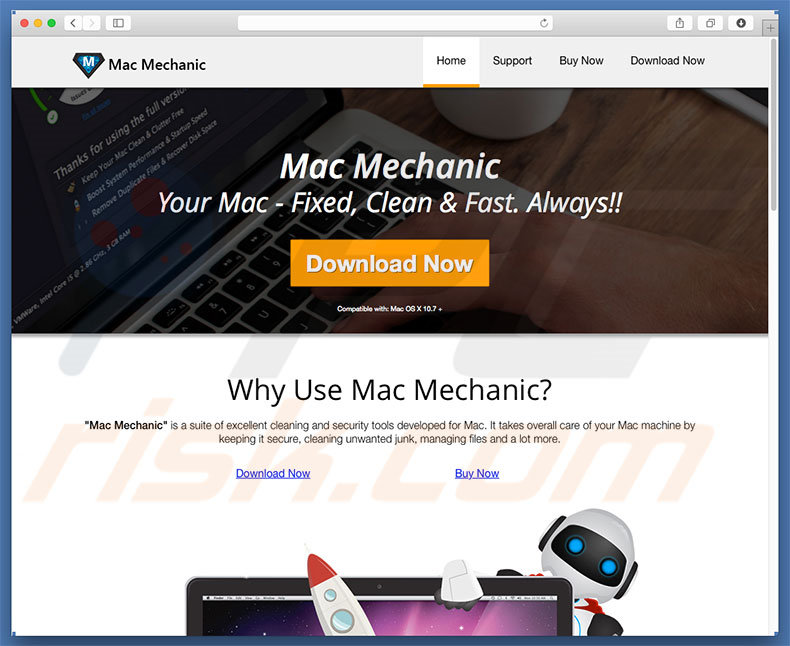
Tras infiltrarse, Mac Mechanic inicia un falso análisis de sistema y muestra muchos "problemas" que deben resolverse; sin embargo, como la versión gratuita de Mac Mechanic es incapaz de eliminar esos errores, se insta a los usuarios a comprar la versión completa. Sepa que Mac Mechanic PUP es fraudulenta, la lista de errores es falsa en su totalidad y su única finalidad es asustar y engañar a usuarios inocentes para que paguen por una versión completa que no es necesaria. A pesar de las advertencias mostradas por esta app, su sistema probablemente esté optimizado y sin errores. Con otras palabras, los desarrolladores obtienen beneficios al abusar de la confianza del usuario. Como se ha indicado anteriormente, Mac Mechanic se infiltra en los sistemas sin permiso y es muy probable que venga acompañado por una serie de programas no deseados. Casi siempre, los programas potencialmente no deseados hacen tres cosas: 1) generan anuncios intrusivos en internet (a través del modelo publicitario "pago por clic"), 2) modifican la configuración en navegadores (promoción de sitios web sospechosos, de los cuales la mayoría son falsos buscadores) y 3) recaban información variada (que se vende luego a terceros, ciberdelincuentes en potencia). En resumen, Mac Mechanic no es fiable ni de confianza y debería desinstalarse de inmediato. Elimine también cualquier otra aplicación que sea sospechosa.
| Nombre | Mac Mechanic (programa potencialmente no deseado) |
| Tipo de amenaza | Software malicioso de Mac, virus de Mac |
| Síntomas | Su Mac va más lento de lo normal, ve ventanas emergentes no deseadas, se abren sitios web sospechosos. |
| Formas de distribución | Anuncios engañosos en ventanas emergentes, instaladores de software gratuito (empaquetado), instaladores falsos de Flash Player, descargas de archivos torrent. |
| Daño | Monitorización de la navegación web (problemas potenciales de privacidad), aparición de anuncios no deseados, redireccionamientos a sitios web sospechosos, pérdida de información privada. |
| Eliminación |
Para eliminar posibles infecciones de malware, escanee su computadora con un software antivirus legítimo. Nuestros investigadores de seguridad recomiendan usar Combo Cleaner. Descargue Combo Cleaner para WindowsEl detector gratuito verifica si su equipo está infectado. Para usar el producto con todas las funciones, debe comprar una licencia para Combo Cleaner. 7 días de prueba gratuita limitada disponible. Combo Cleaner es propiedad y está operado por RCS LT, la empresa matriz de PCRisk. |
Mac Mechanic comparte muchas similitudes con una serie de aplicaciones malintencionadas como Mac Space Reviver y MyShopcoupon. Con la oferta de varias "funciones útiles", los programas basura como Mac Mechanic suelen engañar a los usuarios para que instalen; sin embargo esos programas han sido solo diseñados para hacer ganar dinero a los desarrolladores, por lo que esos programas son inservibles para los usuarios comunes. En vez de ofrecer las funciones prometidas, los programas basura generan anuncios intrusivos (cupones, banners, ventanas emergentes, etc.), recaban datos sensibles, ocasionan redireccionamientos no deseados y promocionan compras dentro de las apps.
¿Cómo se instaló Mac Mechanic en mi equipo?
Los desarrolladores promocionan programas basura de dos formas: "empaquetado" y publicidad intrusiva. El empaquetado es la instalación silenciosa de programas de terceros con software/aplicaciones normales. Los desarrolladores ocultan aplicaciones empaquetadas en la configuración personalizada o avanzada (o otras secciones) de los procesos de instalación/descarga, mientras que los anuncios intrusivos llevan a sitios web maliciosos o incluso ejecutan código diseñado para descargar e instalar software malicioso. Saltarse pasos en la descarga o instalación y hacer clic en anuncios tiene como consecuencia la instalación sin permiso de programas basura. Los principales motivos por lo que se infecta el equipo son un conocimiento insuficiente y un comportamiento imprudente.
¿Cómo se puede evitar que se instalen aplicaciones potencialmente no deseadas?
Para evitar esta situación, los usuarios deben proceder con mucha cautela al descargar e instalar software. Los anuncios intrusivos parecen normalmente fiables; sin embargo, redirigen a juegos de apuestas, pornografía, encuestas y otros sitios dudosos. Los anuncios intrusivos suelen ser generados por programas basura de tipo publicitario; si los ve, desinstale todas las aplicaciones sospechosas y complementos de navegador. Asimismo, seleccione los ajustes personalizados o avanzados y analice de cerca cada uno de los pasos del proceso de descarga e instalación. Rechace todas las ofertas para descargar/instalar programas adicionales y descarte las incluidas. Recomendamos también que descargue sus apps solo de fuentes oficiales y que use enlaces directos de descarga. Los instaladores y asistentes de descargas se monetizan con el método del empaquetado; por tanto, esas herramientas no deberían usarse. Lo fundamental de la seguridad informática es la precaución.
Instalador de aplicaciones engañosas que promociona el software publicitario Mac Mechanic:
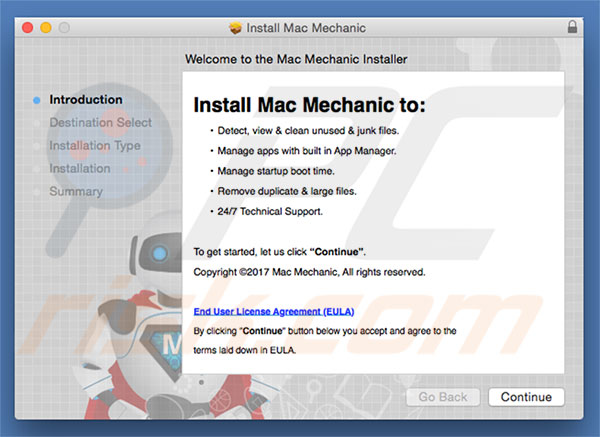
Captura de pantalla de un programa potencialmente no deseado, Mac Mechanic::
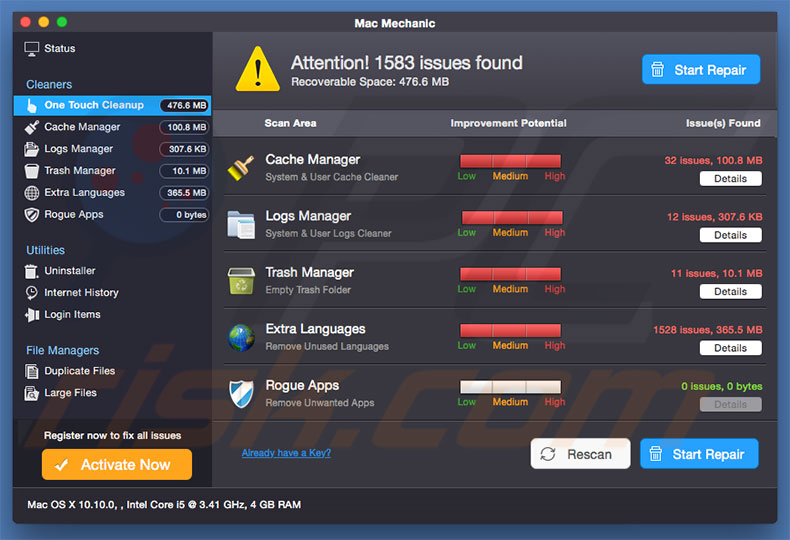
¡AVISO IMPORTANTE! Mac Mechanic se añade a sí misma a la lista de aplicaciones que automáticamente se ejecutan cada vez que el usuario inicia sesión. Por tanto, antes de empezar, siga estos pasos:
- Diríjase a Preferencias del sistema -> Usuarios y grupos
- Haga clic sobre su cuenta (también señalada como usuario actual).
- Haga clic en Ítems de inicio.
- Busque por la entrada "Mac Mechanic". Selecciónela y haga clic en el botón "-" para eliminarla.
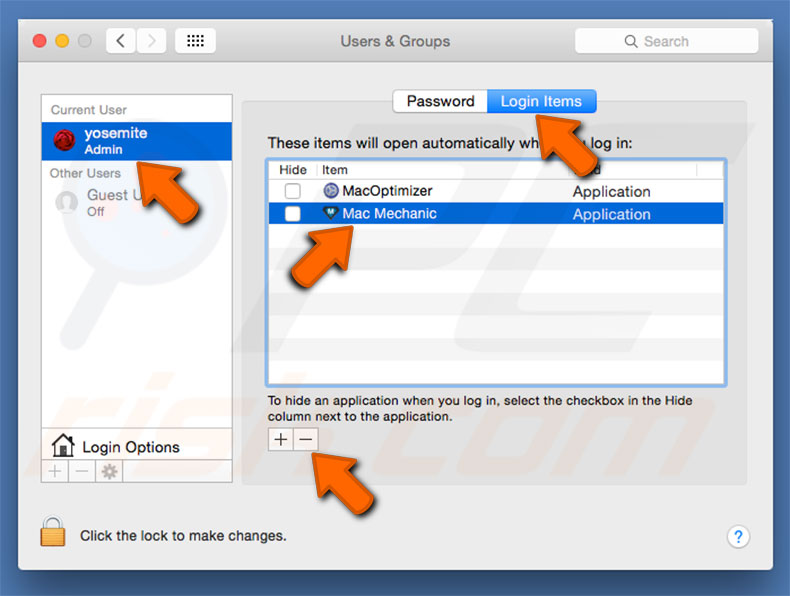
Eliminación automática instantánea de malware:
La eliminación manual de amenazas puede ser un proceso largo y complicado que requiere conocimientos informáticos avanzados. Combo Cleaner es una herramienta profesional para eliminar malware de forma automática, que está recomendado para eliminar malware. Descárguelo haciendo clic en el siguiente botón:
DESCARGAR Combo CleanerSi decide descargar este programa, quiere decir que usted está conforme con nuestra Política de privacidad y Condiciones de uso. Para usar el producto con todas las funciones, debe comprar una licencia para Combo Cleaner. 7 días de prueba gratuita limitada disponible. Combo Cleaner es propiedad y está operado por RCS LT, la empresa matriz de PCRisk.
Menú rápido:
- ¿Qué es Mac Mechanic?
- PASO 1. Eliminar los archivos y carpetas vinculados a Mac Mechanic de OSX.
- PASO 2. Eliminar los complementos engañosos de Safari.
- PASO 3. Eliminar extensiones malintencionadas de Google Chrome.
- PASO 4. Eliminar complementos maliciosos de Mozilla Firefox.
Este vídeo muestra cómo eliminar el software publicitario y los secuestradores de navegador en Mac:
Eliminar el programa basura Mac Mechanic:
Elimine Mac Mechanic y las aplicaciones potencialmente no deseadas de la carpeta "Aplicaciones":

Haga clic en el icono del Finder. En la ventana del Finder, seleccione "Aplicaciones". En la carpeta de aplicaciones, busque por "Mac Mechanic" o cualquier aplicación sospechosa y arrástrelas hasta la papelera. Tras eliminar las aplicaciones "basura" responsables de que aparezcan anuncios en línea, analice su Mac con un antivirus para descubrir elementos no deseados que puedan seguir ahí.
DESCARGAR eliminador de infecciones de malware
Combo Cleaner verifica si su equipo está infectado. Para usar el producto con todas las funciones, debe comprar una licencia para Combo Cleaner. 7 días de prueba gratuita limitada disponible. Combo Cleaner es propiedad y está operado por RCS LT, la empresa matriz de PCRisk.
Elimine los archivos y carpetas vinculados al mac mechanic (programa potencialmente no deseado):

Haga clic en el icono del Finder: en el menú superior. Seleccione "Ir" y haga clic en "Ir a la carpeta...".
 Compruebe si hay archivos generados por adware en la carpeta /Library/LaunchAgents:
Compruebe si hay archivos generados por adware en la carpeta /Library/LaunchAgents:

En el campo de texto de "Ir a la carpeta...", introduzca: /Library/LaunchAgents

En la carpeta “LaunchAgents”, revise si hay cualquier tipo de archivo sospechoso que se haya instalado recientemente y envíelo a la Papelera. Ejemplos de archivos generados por adware: “installmac.AppRemoval.plist”, “myppes.download.plist”, “mykotlerino.ltvbit.plist”, “kuklorest.update.plist”, etc. El software publicitario suele instalar varios archivos siguiendo el mismo patrón.
 Revise si hay archivos generados por el adware en la carpeta /Library/Application Support:
Revise si hay archivos generados por el adware en la carpeta /Library/Application Support:

En el campo de texto de "Ir a la carpeta...", introduzca: /Library/Application Support

En la carpeta “Application Support”, mire si hay carpetas sospechosas que se hayan añadido recientemente. Por ejemplo, “MplayerX” o “NicePlayer” y, en tal caso, envíe esas carpetas a la Papelera.
 Revise si hay archivos vinculados al software publicitario en la carpeta ~/Library/LaunchAgents:
Revise si hay archivos vinculados al software publicitario en la carpeta ~/Library/LaunchAgents:

En el campo de texto de "Ir a la carpeta...", introduzca: ~/Library/LaunchAgents

En la carpeta “LaunchAgents”, revise si hay cualquier tipo de archivo sospechoso que se haya instalado recientemente y envíelo a la Papelera. Ejemplos de archivos generados por adware: “installmac.AppRemoval.plist”, “myppes.download.plist”, “mykotlerino.ltvbit.plist”, “kuklorest.update.plist”, etc. El software publicitario suele instalar varios archivos siguiendo el mismo patrón.
 Compruebe si hay archivos generados por adware en la carpeta /Library/LaunchDaemons:
Compruebe si hay archivos generados por adware en la carpeta /Library/LaunchDaemons:

En el campo de texto de "Ir a la carpeta...", introduzca: /Library/LaunchDaemons

En la carpeta “LaunchDaemons”, mire si se han añadido recientemente archivos sospechosos. Por ejemplo, “com.aoudad.net-preferences.plist”, “com.myppes.net-preferences.plist”, "com.kuklorest.net-preferences.plist”, “com.avickUpd.plist”, etc., y, en tal caso, envíelos a la Papelera.
 Analice su equipo Mac con Combo Cleaner:
Analice su equipo Mac con Combo Cleaner:
Si ha seguido todos los pasos siguiendo el orden correcto, su equipo Mac debería encontrarse libre de infecciones. Para asegurarse de que su sistema no está infectado, analícelo con el antivirus Combo Cleaner. Descárguelo AQUÍ. Tras descargar el archivo, haga doble clic sobre el instalador combocleaner.dmg; en la nueva ventana, arrastre el icono de Combo Cleaner hasta el icono de Aplicaciones. Seguidamente, abra el launchpad y haga clic en el icono de Combo Cleaner. Espere a que Combo Cleaner actualice la base de datos de definiciones de viru y haga clic en el botón "Start Combo Scan".

Combo Cleaner bucará infecciones de software malicioso en su equipo. Si el resultado del análisis antivirus es "no threats found", quiere decir que puede continuar con la guía de desinfección; de lo contrario, se recomineda eliminar las infecciones encontradas antes de continuar.

Tras eliminar los archivos y carpetas generados por el software publicitario, siga eliminando las extensiones dudosas de sus navegadores web.
Eliminar el mac mechanic (programa potencialmente no deseado) de los navegadores web:
 Eliminar extensiones maliciosas de Safari:
Eliminar extensiones maliciosas de Safari:
Eliminar las extensiones vinculadas a mac mechanic (programa potencialmente no deseado) de Safari:

Abra el navegador Safari; desde la barra de menú, seleccione "Safari" y haga clic en "Preferencias...".

En la ventana de preferencias, seleccione "Extensiones" y revise si se han añadido recientemente extensiones sospechosas. Si las encuentra, haga clic en el botón "Desinstalar" junto a ellas. Tenga en cuenta que puede desinstalar de forma segura todas las extensiones de su navegador Safari, ya que ninguna de ellas es imprescindible para el normal funcionamiento del navegador.
- Si sigue teniendo problemas con los redireccionamientos de navegador y anuncios no deseados, restaure Safari.
 Eliminar complementos maliciosos de Mozilla Firefox:
Eliminar complementos maliciosos de Mozilla Firefox:
Eliminar los complementos vinculados a mac mechanic (programa potencialmente no deseado) de Mozilla Firefox:

Abra su navegador Mozilla Firefox. En la parte superior derecha de la pantalla, haga clic en "Abrir Menú" (tres líneas horizontales). Del menú desplegado, elija "Complementos".

Seleccione la pestaña "Extensiones" y mire si se han añadido recientemente complementos sospechosos. Si las encuentra, haga clic en el botón "Eliminar" junto a ellas. Tenga en cuenta que puede desinstalar de forma segura todas las extensiones de su navegador Mozilla Firefox, ya que ninguna de ellas es imprescindible para el normal funcionamiento del navegador.
- Si sigue teniendo problemas con los redireccionamientos de navegador y anuncios no deseados, restablezca Mozilla Firefox.
 Eliminar extensiones maliciosas de Google Chrome:
Eliminar extensiones maliciosas de Google Chrome:
Eliminar los complementos vinculados a mac mechanic (programa potencialmente no deseado) en Google Chrome:

Abra Google Chrome y haga clic en el botón "menú de Chrome" (tres barras horizontales) ubicado en la parte superior derecha de la pantalla del navegador. Del menú desplegable, seleccione "Más herramientas" y haga clic en "Extensiones".

En la pantalla "Extensiones", mire si se han añadido recientemente complementos sospechosos. Si los encuentra, haga clic en el botón de la papelera junto a ellos. Tenga en cuenta que puede desinstalar de forma segura todas las extensiones de su navegador Google Chrome, ya que ninguna de ellas es imprescindible para el normal funcionamiento del navegador.
- Si sigue teniendo problemas con los redireccionamientos de navegador y anuncios no deseados, restablezca Google Chrome.
Compartir:

Tomas Meskauskas
Investigador experto en seguridad, analista profesional de malware
Me apasiona todo lo relacionado con seguridad informática y tecnología. Me avala una experiencia de más de 10 años trabajando para varias empresas de reparación de problemas técnicos y seguridad on-line. Como editor y autor de PCrisk, llevo trabajando desde 2010. Sígueme en Twitter y LinkedIn para no perderte nada sobre las últimas amenazas de seguridad en internet.
El portal de seguridad PCrisk es ofrecido por la empresa RCS LT.
Investigadores de seguridad han unido fuerzas para ayudar a educar a los usuarios de ordenadores sobre las últimas amenazas de seguridad en línea. Más información sobre la empresa RCS LT.
Nuestras guías de desinfección de software malicioso son gratuitas. No obstante, si desea colaborar, puede realizar una donación.
DonarEl portal de seguridad PCrisk es ofrecido por la empresa RCS LT.
Investigadores de seguridad han unido fuerzas para ayudar a educar a los usuarios de ordenadores sobre las últimas amenazas de seguridad en línea. Más información sobre la empresa RCS LT.
Nuestras guías de desinfección de software malicioso son gratuitas. No obstante, si desea colaborar, puede realizar una donación.
Donar
▼ Mostrar discusión